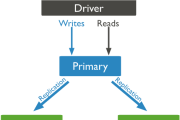Windows 系统上的 PostgreSQL 安装教程(Windows 10 64 位)
在 Windows 系统上安装 PostgreSQL。安装过程中关闭第三方防病毒软件。
选择所需的PostgreSQL版本号和对应的系统,然后从这里下载:http://www.enterprisedb.com/products-services-training/pgdownload#windows
由于我的系统是Windows 10 64位,因此,从下面选择适当的版本 -
- PostgreSQL9.6.2
- Windows x86-64
![]()
以管理员身份运行下载的 选择安装位置。默认情况下,它将安装在程序文件夹( 设备会要求您输入密码,因此请输入密码。我把它插在这里。密码是: 设置PostgreSQL服务器端口,保留默认值,单击下一步 - 在此步骤中,您将被要求选择“区域设置”,此处保留默认值。然后开始安装- 安装过程完成。安装过程将需要一些时间才能完成。安装过程完成后,您将看到以下屏幕 – 取消 选中该框并单击完成完成安装。Postgresql-9.6.2-SQL Postgresql-9.6.2-windows.exe ❀windows.exe 。就像安装其他软件一样,没有什么特别的。只需选择安装目录,等待下一步即可。 ![]()
C:\Program File)中。
![]()
选择保存数据的目录。默认存放在PostgreSQL安装目录的data目录下。这里只需使用默认设置 -
![]()
123456。 ![]()
![]()
![]()
![]()
版权声明
本文仅代表作者观点,不代表Code前端网立场。
本文系作者Code前端网发表,如需转载,请注明页面地址。
 code前端网
code前端网